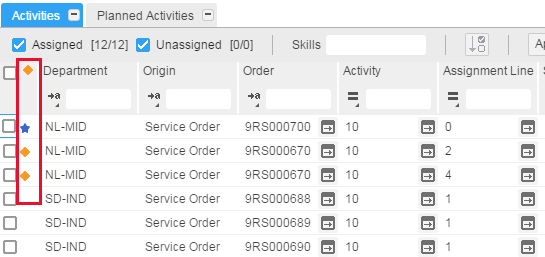Otras características
Filtro de cuadrícula: Esta opción se proporciona para cada columna en la cuadrícula. Con estos filtros se puede filtrar la información seleccionando y borrando los datos disponibles en las columnas.
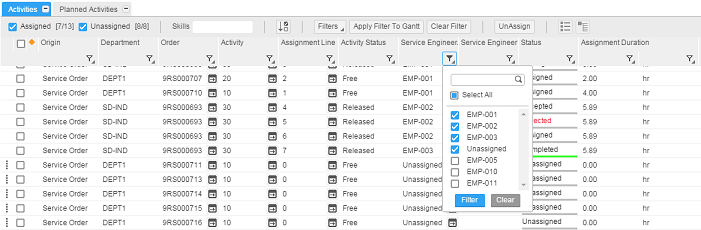
Guardar los filtros: El planificador puede añadir una combinación de filtros de columna y guardarla en la Configuración de usuario. Por ejemplo, si un planificador filtra habitualmente los datos según el tipo de servicio 001 y los estatus de actividad Libre y Lanzado, hay que seguir estos pasos:
- Aplique los filtros de columna necesarios en la cuadrícula.
- En la lista Filtros de la barra de herramientas, seleccione Añadir.
- Se muestra un cuadro de diálogo con una lista de las columnas de filtro seleccionadas y los respectivos valores. Especifique un nombre para el filtro y seleccione Añadir. Los filtros guardados se muestran como menús en la lista de filtros.
Para aplicar el filtro, haga clic en el nombre del filtro que se necesite y el filtro se aplica a las correspondientes columnas de la cuadrícula. Los filtros seleccionados también se pueden guardar en la configuración del usuario con la opción "Guardar configuración". Esto garantiza que la próxima vez que se inicie la consola, se aplica a la cuadrícula el último filtro seleccionado.
Estas son las opciones para gestionar los filtros:
- Añadir: se añade un nuevo filtro con el nombre especificado.
- Actualizar: el filtro actual se actualiza con los últimos cambios.
- Eliminar: se borra el filtro actual.
Esta funcionalidad está disponible en las cuadrículas para la planificación basada en el empleado y para la planificación basada en grupo de instalación o número de serie, o en ambos.
Cuando se aplican los filtros en la cuadrícula, aparece un icono en la lista Filtros de la barra de herramientas de la cuadrícula. Esto indica que se muestra un conjunto filtrado.
Filtro especial para las columnas Empleado de servicio y Línea de asignación Cuando se usa el filtro para las columnas Empleado de servicio o Línea de asignación, de forma predeterminada, se incluyen los registros no asignados.
Aplicar filtro al gráfico Gantt: Use esta opción para aplicar los datos de la cuadrícula a la sección Mapa y Gantt de la consola y para mejorar la planificación con los datos limitados o filtrados.
Borrar filtro: Utilice esta opción para borrar todos los filtros aplicados en la cuadrícula. En caso de que el filtro también se aplique en la sección Mapa y Gantt, esta opción restablece los datos de todas las vistas al estado predeterminado.
Desasignar: Utilice esta opción para desasignar una actividad asignada. También se pueden desasignar varias actividades. Tras desasignar las asignaciones de una actividad, las asignaciones se eliminan o se convierten en actividades no asignadas solo si la actividad pertenece al departamento seleccionado.
Asignar o desasignar contadores: Los contadores muestran los registros asignados y desasignados respecto a los registros tras filtrar.
Clasificar por actividades seleccionadas: Utilice esta opción para agrupar las actividades seleccionadas.
Especializaciones: Utilice la opción Especializaciones para enumerar las especializaciones necesarias para la actividad seleccionada en la cuadrícula. Las especializaciones obligatorias se muestran con un asterisco rojo (*).
Seleccionar actividades de orden: Utilice esta opción para seleccionar todas las actividades o asignaciones que pertenecen a la orden seleccionada.
Seleccionar asignaciones de actividad: Utilice esta opción para seleccionar todas las asignaciones que pertenezcan a la actividad de orden seleccionada.
Indicadores de estado: Los indicadores de estado ayudan a identificar fácilmente el estado de edición de las actividades de la cuadrícula en función de distintos criterios:
- Una actividad modificada se indica con un icono en forma de rombo naranja.
- Una nueva línea de asignación añadida con la opción Copiar/Pegar o con la opción de arrastrar y soltar de la lista no asignada al gráfico de Gantt se indica con un icono en forma de estrella azul.
Las actividades se muestran con indicadores: